Mi-alapú láblécészlelési megoldás üzembe helyezése az Azure és az Azure Stack Hub használatával
Ez a cikk bemutatja, hogyan helyezhet üzembe egy AI-alapú megoldást, amely az Azure, az Azure Stack Hub és a Custom Vision AI Dev Kit használatával hoz létre megállapításokat a valós műveletekből.
Ebben a megoldásban megtanulhatja, hogyan:
- Natív felhőbeli alkalmazáscsomagok (CNAB) üzembe helyezése a peremhálózaton.
- Felhőhatárokon átívelő alkalmazás üzembe helyezése.
- A Custom Vision AI fejlesztői készlettel következtetést hozhat létre a peremhálózaton.
Tipp.
 A Microsoft Azure Stack Hub az Azure bővítménye. Az Azure Stack Hub a felhőalapú számítástechnika rugalmasságát és innovációját a helyszíni környezetbe helyezi, így az egyetlen hibrid felhő, amely lehetővé teszi hibrid alkalmazások bárhol történő kiépítését és üzembe helyezését.
A Microsoft Azure Stack Hub az Azure bővítménye. Az Azure Stack Hub a felhőalapú számítástechnika rugalmasságát és innovációját a helyszíni környezetbe helyezi, így az egyetlen hibrid felhő, amely lehetővé teszi hibrid alkalmazások bárhol történő kiépítését és üzembe helyezését.
A hibrid alkalmazástervezési szempontok a szoftverminőség alappilléreit (elhelyezés, méretezhetőség, rendelkezésre állás, rugalmasság, kezelhetőség és biztonság) vizsgálják a hibrid alkalmazások tervezése, üzembe helyezése és üzemeltetése során. A tervezési szempontok segítenek optimalizálni a hibrid alkalmazástervezést, minimalizálva az éles környezetben jelentkező kihívásokat.
Előfeltételek
Az üzembe helyezési útmutató használatának megkezdése előtt győződjön meg arról, hogy:
- Tekintse át a Footfall-észlelési architektúrát.
- Felhasználói hozzáférés beszerzése egy Azure Stack Development Kithez (ASDK) vagy integrált Azure Stack Hub-rendszerpéldányhoz a következőkkel:
- Az Azure Stack Hub erőforrás-szolgáltatójának Azure-alkalmazás szolgáltatása telepítve van. Operátori hozzáférésre van szüksége az Azure Stack Hub-példányhoz, vagy a telepítéshez a rendszergazdával kell együttműködnie.
- App Service- és Storage-kvótát biztosító ajánlat előfizetése. Az ajánlat létrehozásához operátori hozzáférésre van szüksége.
- Hozzáférés beszerzése egy Azure-előfizetéshez.
- Ha nem rendelkezik Azure-előfizetéssel, a kezdés előtt regisztráljon egy ingyenes próbaverziós fiókra .
- Hozzon létre két szolgáltatásnevet a címtárban:
- Egy azure-erőforrással való használatra van beállítva, az Azure-előfizetés hatókörében való hozzáféréssel.
- Az Egyik az Azure Stack Hub-erőforrásokhoz való használatra van beállítva az Azure Stack Hub-előfizetés hatókörében való hozzáféréssel.
- További információ a szolgáltatásnevek létrehozásáról és a hozzáférés engedélyezéséről: Alkalmazásidentitás használata az erőforrások eléréséhez. Ha inkább az Azure CLI-t szeretné használni, olvassa el az Azure-szolgáltatásnév létrehozása az Azure CLI-vel című témakört.
- Az Azure Cognitive Services üzembe helyezése az Azure-ban vagy az Azure Stack Hubban.
- Először is tudjon meg többet a Cognitive Servicesről.
- Ezután látogasson el az Azure Cognitive Services Üzembe helyezése az Azure Stack Hubra a Cognitive Services Azure Stack Hubon való üzembe helyezéséhez. Először regisztrálnia kell az előnézethez való hozzáféréshez.
- Klónozhat vagy letölthet egy nem konfigurált Azure Custom Vision AI Dev Kitet. További részletekért tekintse meg a Vision AI DevKitet.
- Regisztráljon Egy Power BI-fiókra.
- Egy Azure Cognitive Services Face API-előfizetési kulcs és végpont URL-címe. Mindkettőt a Cognitive Services kipróbálása ingyenes próbaverzióval szerezheti be. Vagy kövesse a Cognitive Services-fiók létrehozása című témakör utasításait.
- Telepítse a következő fejlesztési erőforrásokat:
- Azure CLI 2.0
- Docker CE.
- Porter. A Porter használatával üzembe helyezhet felhőalkalmazásokat az Ön számára biztosított CNAB-csomagjegyzékek használatával.
- Visual Studio Code
- Azure IoT Tools for Visual Studio Code
- Python-bővítmény a Visual Studio Code-hoz
- Python
A hibrid felhőalkalmazás üzembe helyezése
Először a Porter parancssori felületét használva hozzon létre egy hitelesítőadat-készletet, majd telepítse a felhőalkalmazást.
Klónozza vagy töltse le a megoldásmintát tartalmazó adattárat.
A Porter olyan hitelesítő adatokat hoz létre, amelyek automatizálják az alkalmazás üzembe helyezését. A hitelesítőadat-létrehozási parancs futtatása előtt győződjön meg arról, hogy elérhető a következő:
- Szolgáltatásnév az Azure-erőforrások eléréséhez, beleértve a szolgáltatásnév azonosítóját, kulcsát és bérlői DNS-t.
- Az Azure-előfizetés előfizetés-azonosítója.
- Szolgáltatásnév az Azure Stack Hub-erőforrások eléréséhez, beleértve a szolgáltatásnév azonosítóját, kulcsát és bérlői DNS-t.
- Az Azure Stack Hub-előfizetés előfizetés-azonosítója.
- Az Azure Cognitive Services Face API-kulcsa és az erőforrásvégpont URL-címe.
Futtassa a Porter hitelesítőadat-létrehozási folyamatát, és kövesse az utasításokat:
porter creds generate --tag intelligentedge/footfall-cloud-deployment:0.1.0A porter futtatásához paraméterek is szükségesek. Hozzon létre egy paraméterszövegfájlt, és adja meg a következő név-érték párokat. Kérdezze meg az Azure Stack Hub rendszergazdáját, hogy segítségre van-e szüksége a szükséges értékek bármelyikével kapcsolatban.
Feljegyzés
Ez
resource suffixaz érték biztosítja, hogy az üzemelő példány erőforrásai egyedi névvel rendelkezzenek az Azure-ban. Csak betűk és számok egyedi sztringje lehet, legfeljebb 8 karakter hosszúságú.azure_stack_tenant_arm="Your Azure Stack Hub tenant endpoint" azure_stack_storage_suffix="Your Azure Stack Hub storage suffix" azure_stack_keyvault_suffix="Your Azure Stack Hub keyVault suffix" resource_suffix="A unique string to identify your deployment" azure_location="A valid Azure region" azure_stack_location="Your Azure Stack Hub location identifier" powerbi_display_name="Your first and last name" powerbi_principal_name="Your Power BI account email address"Mentse a szövegfájlt, és jegyezze fel az elérési útját.
Most már készen áll a hibrid felhőalkalmazás porterrel való üzembe helyezésére. Futtassa a telepítési parancsot, és figyelje meg, ahogy az erőforrások üzembe vannak helyezve az Azure-ban és az Azure Stack Hubban:
porter install footfall-cloud –tag intelligentedge/footfall-cloud-deployment:0.1.0 –creds footfall-cloud-deployment –param-file "path-to-cloud-parameters-file.txt"Az üzembe helyezés befejezése után jegyezze fel a következő értékeket:
- A kamera kapcsolati sztring.
- A rendszerkép tárfiókja kapcsolati sztring.
- Az erőforráscsoport nevei.
A Custom Vision AI DevKit előkészítése
Ezután állítsa be a Custom Vision AI Dev Kitet a Vision AI DevKit rövid útmutatójában látható módon. Emellett beállítja és teszteli a kamerát az előző lépésben megadott kapcsolati sztring használatával.
A kameraalkalmazás üzembe helyezése
A Porter parancssori felületével hozzon létre egy hitelesítőadat-készletet, majd telepítse a kameraalkalmazást.
A Porter olyan hitelesítő adatokat hoz létre, amelyek automatizálják az alkalmazás üzembe helyezését. A hitelesítőadat-létrehozási parancs futtatása előtt győződjön meg arról, hogy elérhető a következő:
- Szolgáltatásnév az Azure-erőforrások eléréséhez, beleértve a szolgáltatásnév azonosítóját, kulcsát és bérlői DNS-t.
- Az Azure-előfizetés előfizetés-azonosítója.
- A rendszerképtárfiók kapcsolati sztring a felhőalkalmazás üzembe helyezésekor.
Futtassa a Porter hitelesítőadat-létrehozási folyamatát, és kövesse az utasításokat:
porter creds generate --tag intelligentedge/footfall-camera-deployment:0.1.0A porter futtatásához paraméterek is szükségesek. Hozzon létre egy paraméterszövegfájlt, és írja be a következő szöveget. Kérdezze meg az Azure Stack Hub rendszergazdáját, ha nem ismeri a szükséges értékeket.
Feljegyzés
Ez
deployment suffixaz érték biztosítja, hogy az üzemelő példány erőforrásai egyedi névvel rendelkezzenek az Azure-ban. Csak betűk és számok egyedi sztringje lehet, legfeljebb 8 karakter hosszúságú.iot_hub_name="Name of the IoT Hub deployed" deployment_suffix="Unique string here"Mentse a szövegfájlt, és jegyezze fel az elérési útját.
Most már készen áll a kameraalkalmazás porterrel való üzembe helyezésére. Futtassa a telepítési parancsot, és figyelje az IoT Edge üzembe helyezésének létrehozását.
porter install footfall-camera –tag intelligentedge/footfall-camera-deployment:0.1.0 –creds footfall-camera-deployment –param-file "path-to-camera-parameters-file.txt"Ellenőrizze, hogy a kamera üzembe helyezése befejeződött-e, ha megtekinti a kamera hírcsatornáját
https://<camera-ip>:3000/, ahol<camara-ip>a kamera IP-címe található. Ez a lépés akár 10 percet is igénybe vehet.
Az Azure Stream Analytics konfigurálása
Most, hogy az adatok a kamerából áramlanak az Azure Stream Analyticsbe, manuálisan engedélyezni kell, hogy kommunikáljon a Power BI-val.
Az Azure Portalon nyissa meg az Összes erőforrást, és a folyamat-lábléc[yoursuffix] feladatot.
A Stream Analytics-feladat panel Feladattopológia szakaszában válassza a Kimenetek lehetőséget.
Válassza ki a forgalom-kimeneti fogadót.
Válassza az Engedélyezés megújítása lehetőséget, és jelentkezzen be a Power BI-fiókjába.
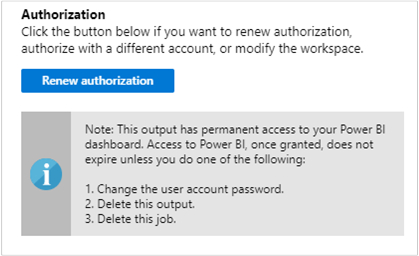
Mentse a kimeneti beállításokat.
Lépjen az Áttekintés panelre, és válassza a Start elemet az adatok Power BI-ba való küldéséhez.
Válassza a Most beállítást a feladatkimenet kezdési idejeként, majd válassza az Indítás lehetőséget. A feladat állapotát az értesítési sávban tekintheti meg.
Power BI-irányítópult létrehozása
Ha a feladat sikeres, lépjen a Power BI-ba, és jelentkezzen be munkahelyi vagy iskolai fiókjával. Ha a Stream Analytics-feladat lekérdezése eredményeket ad ki, a létrehozott footfall-dataset adathalmaz az Adathalmazok lapon található.
A Power BI-munkaterületen válassza a + Létrehozás lehetőséget egy láblécelemzés nevű új irányítópult létrehozásához.
Válassza a Csempe felvétele lehetőséget az ablak tetején. Ezután válassza az Egyedi folyamatos átviteli adatok, majd a Tovább lehetőséget. Válassza ki a lábléc-adathalmazt az Adathalmazok csoportban. Válassza ki a Kártya lehetőséget a Vizualizáció típusa legördülő listában, és adja hozzá az életkort a mezőkhöz. Kattintson a Tovább gombra, és nevezze el a csempét, majd kattintson az Alkalmaz elemre a csempe létrehozásához.
Igény szerint további mezőket és kártyákat is hozzáadhat.
A megoldás tesztelése
Figyelje meg, hogyan változnak a Power BI-ban létrehozott kártyák adatai, amikor különböző személyek lépnek a kamera elé. A következtetés a rögzítés után akár 20 másodpercet is igénybe vehet.
A megoldás eltávolítása
Ha el szeretné távolítani a megoldást, futtassa a következő parancsokat a Porter használatával, ugyanazokkal a paraméterfájlokkal, amelyeket az üzembe helyezéshez hozott létre:
porter uninstall footfall-cloud –tag intelligentedge/footfall-cloud-deployment:0.1.0 –creds footfall-cloud-deployment –param-file "path-to-cloud-parameters-file.txt"
porter uninstall footfall-camera –tag intelligentedge/footfall-camera-deployment:0.1.0 –creds footfall-camera-deployment –param-file "path-to-camera-parameters-file.txt"
Következő lépések
- További információ a hibrid alkalmazások tervezésének szempontjairól
- Tekintse át és javasolja a minta kódjának továbbfejlesztéseit a GitHubon.
- Tekintse meg az Azure Well-Architected Framework hibrid számítási feladatainak áttekintését.
- Tekintse meg az Azure felhőadaptálási keretrendszer hibrid és többfelhős forgatókönyvét.
Kapcsolódó erőforrások
- Hibrid felhőkapcsolat konfigurálása az Azure és az Azure Stack Hub használatával
- Hibrid felhőbeli identitás konfigurálása azure-beli és Azure Stack Hub-alkalmazásokhoz
- Magas rendelkezésre állású Kubernetes-fürt üzembe helyezése az Azure Stack Hubon
- Hibrid alkalmazás üzembe helyezése felhőalapú skálázású helyszíni adatokkal
Visszajelzés
Hamarosan elérhető: 2024-ben fokozatosan kivezetjük a GitHub-problémákat a tartalom visszajelzési mechanizmusaként, és lecseréljük egy új visszajelzési rendszerre. További információ: https://aka.ms/ContentUserFeedback.
Visszajelzés küldése és megtekintése a következőhöz: